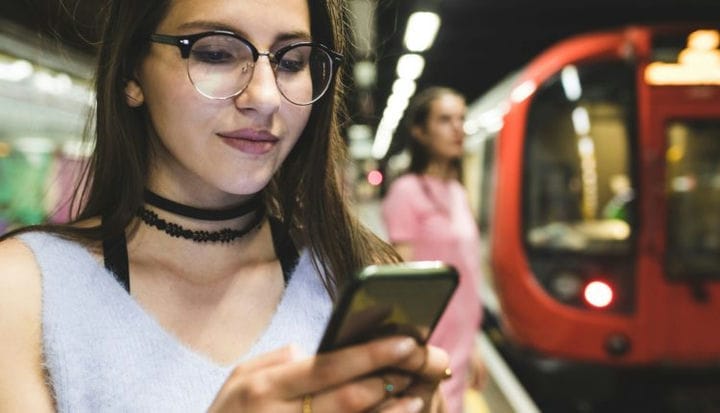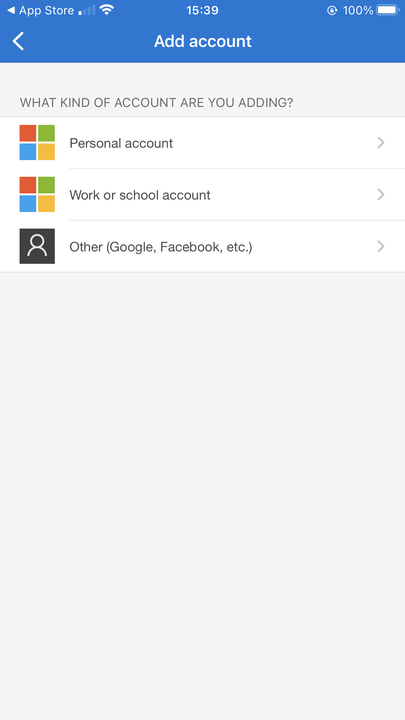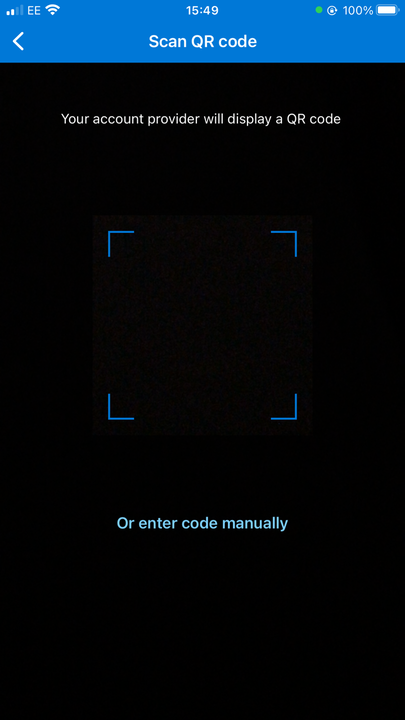Was ist Microsoft Authenticator? Hier ist, was Sie wissen müssen
- Microsoft Authenticator ist ein Zwei-Faktor-Authentifizierungsprogramm, das Ihren Online-Konten in Form einer App zusätzliche Sicherheit bietet.
- Es ist ein Konkurrent zu anderen Zwei-Faktor-Authentifizierungsprogrammen wie Google Authenticator und LastPass.
- Microsoft Authenticator kann mit Microsoft-Produkten oder allen Websites oder Apps verwendet werden, die eine Zwei-Faktor-Authentifizierung mit einem zeitbasierten, einmaligen Passcode (TOTP oder OTP) verwenden.
Da sich unser Leben und unsere täglichen Funktionen zunehmend online verlagern, ist die Sicherheit unserer persönlichen Daten wichtiger denn je. Um zu verhindern, dass private Daten in die falschen Hände geraten, bietet die Zwei-Faktor-Authentifizierung eine zusätzliche Ebene der Online-Sicherheit.
Diese Maßnahmen erfordern im Allgemeinen, dass Benutzer beim Zugriff auf Konten nicht nur ihr Passwort eingeben, sondern auch einen zusätzlichen Schritt ausführen, z. B. die Bereitstellung eines Einmalcodes, der normalerweise über eine Authentifizierungs-App generiert wird. Microsoft Authenticator wurde 2016 entwickelt und wird seitdem verwendet, um einfachere und sicherere Anmeldungen zu ermöglichen, und bietet Benutzern auch die Möglichkeit, sich ohne Passcode bei ihren Microsoft -Konten anzumelden.
Was ist Microsoft Authenticator?
Microsoft Authenticator ist eine solche App, die einmalige Zugriffscodes nicht nur für Microsoft-Konten und -Produkte bereitstellt, sondern auch für andere Websites und Produkte, die die Zwei-Faktor-Authentifizierung verwenden. Es bietet mehrere nützliche Funktionen, um Microsoft-Apps und zusätzliche kompatible Websites und Anwendungen unglaublich einfach zu machen, darunter:
- Kennwortfreie Anmeldung bei Microsoft-Produkten und -Websites.
- Zeitbasierte Passcodes zur einmaligen Verwendung für Websites mit Zwei-Faktor-Authentifizierung.
- Kontoverwaltung für mehrere Websites oder Apps gleichzeitig.
Nachdem Sie die Microsoft Authenticator-App auf Ihr Smartphone oder Tablet heruntergeladen haben (sie ist sowohl auf Android- als auch auf iOS-Geräten verfügbar ), können Sie sich zunächst mit Ihrem Microsoft-Konto anmelden oder einen QR-Code von einer externen Anwendung wie Google oder Facebook scannen, um anzufangen.
So verwenden Sie Microsoft Authenticator
Wenn Sie bereits über ein Microsoft-Konto verfügen, können Sie sich bei Ihrem Konto anmelden und nach dem Herunterladen der Authentifizierungs-App sofort auf Codes zugreifen. Folge diesen Schritten:
1. Tippen Sie auf dem Startbildschirm von Authenticator auf „Konto hinzufügen” und wählen Sie aus, ob Sie ein persönliches Microsoft-Konto oder eines für Arbeit oder Schule hinzufügen möchten, indem Sie auf die entsprechende Option tippen.
Wählen Sie den Kontotyp aus, den Sie hinzufügen möchten.
2. Wählen Sie aus, ob Sie sich mit einem QR-Code oder mit Ihren Microsoft-Kontoinformationen anmelden möchten. Wenn es ersteres ist, fahren Sie fort, indem Sie den von Ihrer Microsoft-App bereitgestellten Code scannen. Andernfalls müssen Sie Ihren Benutzernamen und Ihr Passwort hinzufügen.
Um Microsoft Authenticator mit einer Nicht-Microsoft-Site oder -App zu verwenden, müssen Sie den QR-Code von der betreffenden Site oder App zur Hand haben, damit Sie ihn in der Authenticator-App scannen können. Wie Sie diesen Code erhalten, hängt von der Website, dem Programm oder dem Dienst ab, mit dem Sie ihn verwenden möchten.
Wenn Sie fertig sind, tippen Sie auf dem Startbildschirm von Microsoft Authenticator auf „Konto hinzufügen” und wählen Sie dann die Option „Andere”. Erteilen Sie von dort aus der App die Erlaubnis, auf die Kamera Ihres Geräts zuzugreifen, wenn Sie dazu aufgefordert werden, und scannen Sie dann den QR-Code, um die App hinzuzufügen. Sobald Ihre relevanten Apps oder Konten zu Authenticator hinzugefügt wurden, können Sie dies jederzeit verwenden, wenn Sie sich anmelden müssen.
Scannen oder geben Sie Ihren Code manuell auf diesem Bildschirm ein.
Microsoft Authenticator als Passwortmanager
Microsoft Authenticator wurde kürzlich erweitert, um zusätzlich als Passwort-Manager für Microsoft-Konten zu dienen, mit dem Passwörter, die für Websites und Apps auf Ihrem Mobilgerät verwendet werden, sicher automatisch ausgefüllt werden können. Um diese Funktion zu aktivieren, müssen Sie Microsoft Authenticator in den Einstellungen zum Standardanbieter für das automatische Ausfüllen machen, damit er Ihre Passwörter nach jeder neuen Verwendung automatisch speichert. Stellen Sie sicher, dass Sie zuvor auf die neueste Version der Authenticator-App aktualisieren, und aktivieren Sie die Autofill-Funktion in der App, indem Sie zu Einstellungen > Beta > Autofill gehen. Ab sofort ist die Passwort-Manager-Funktion der App als öffentliche Vorschau verfügbar.